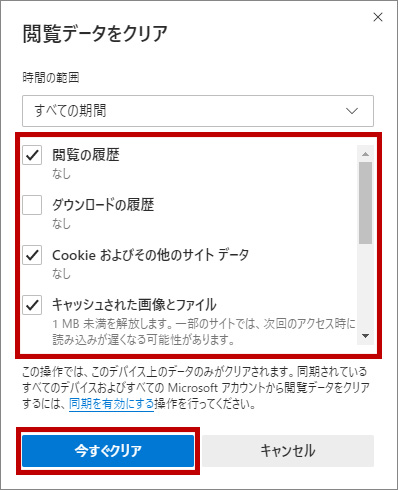「うまい!GOLD」が正しく加算されない場合は以下をお試しください。
ログインはできていて、名前もしくはニックネームは表示されているのに「うまい!GOLD」が正しく表示・加算されない場合は以下の可能性が考えられます。
[PC・スマートフォン共通]
アサヒパークでは、クッキー(Cookie)を利用しているため、クッキーを受け入れない設定をされている場合は、画面動作に不具合が生じることがございます。
お使いのブラウザの設定画面よりクッキーの設定が有効であるかご確認のうえ、いまいちどお試しください。
⇒「クッキーを有効にするには」
[PCでアクセスしている場合]
まず、ブラウザのキャッシュをクリアした上でアサヒパークへログインいただき、今一度ご確認ください。
(1)下記リンクよりアサヒパークTOPページを表示させる。
⇒「アサヒパークTOPページ」
(2)キーボードの「ctrlボタン(コントロールボタン)」と「F5ボタン(ファンクションボタン)」を同時に押す。
※ファンクションボタンとは…キーボードの一番上の段に横一列でF1~F12まで並んでいるボタンのことです。
上記でも改善しない場合は、下記可能性が考えられます。
【可能性1】
ブラウザの設定により一部の通信がブロックされている可能性がございます。
<お試しいただきたいこと[1]>
[コントロールパネル]を開き、[ネットワークとインターネット]の中の[インターネット オプション]を開いていただき[詳細設定]のタブを開きます。
※Windows10をお使いの場合、[コントロールパネル]は[スタート]メニューの[Windowsシステムツール]の中から開くことができます。
その中の[セキュリティ]項目内にある
・SSL2.0を使用する
・SSL3.0を使用する
のチェックをはずして
・TLS1.2の使用
にチェックをして[OK]を押してください。
完了後、お使いのブラウザを再起動し、アサヒパークへアクセスしてください。
上記をお試しいただいても解決されない場合、もしくは「TLS1.2の使用」が無い場合は、大変恐縮ですがGoogle Chrome最新版、もしくはFirefox最新版のブラウザをお使いください。
<お試しいただきたいこと[2]>
同じく[インターネットオプション]を開いていただき
「セキュリティ」タブの中の「このゾーンのセキュリティのレベル」の項目、
及び「プライバシー」タブの中の「設定」の項目を緩和してから「適用」後にアクセスしてください。
<お試しいただきたいこと[3]>
上記でも改善しない場合、ブラウザに潜在しているバグの可能性がございますため、同じく[インターネットオプション]を開いていただき
「セキュリティ」タブの中の「保護モードを有効にする」という項目のチェックを外し、「適用」後にアクセスしてください。
完了後、お使いのブラウザを再起動し、アサヒパークへアクセスしてください。
【可能性2】
お客様がお使いのセキュリティソフトにより、一部の通信がブロックされている可能性がございます。
<お試しいただきたいこと>
お客様の方でお使いのセキュリティソフトのマニュアルをご確認いただき一時的にセキュリティソフトの設定を無効にしてアクセスし、ご確認ください。
無効にした状態で、「うまい!GOLD」が正常に加算された場合は、セキュリティ対策ソフトの影響によるものと考えられます。設定の見直しを行うか、お使いのセキュリティ対策ソフト提供元へお問い合わせをお願いいたします。
【可能性3】
お客様がお使いのブラウザのアドオン(機能を拡張するためのプログラム)により、一部の通信がブロックされている可能性がございます。
<お試しいただきたいこと>
お客様の方でお使いのアドオンを無効にしてアクセスし、ご確認ください。無効にした状態で、「うまい!GOLD」が正常に加算された場合は、こちらの影響によるものと考えられます。
設定の見直しを行うか、お使いのアドオン提供元へお問い合わせをお願いいたします。
[スマートフォンでアクセスしている場合]
【可能性1】
プライベートモード/シークレットモードで閲覧されている場合、正しく表示されないことがございます。
<お試しいただきたいこと>
プライベートモード/シークレットモードを無効にしてアクセスし、ご確認ください。
(iPhoneのSafariをお使いの場合、Safariの右下に表示されているウインドウアイコンをタップし、画面左下に表示される「プライベート」の文字をタップすることでON/OFFを切り替えることができます。)
なお推奨環境外でのご利用の場合、アサヒパークが正常に動作せず、アサヒパークの一部機能をご利用いただけない場合がございます。
誠に恐れ入りますが、ご理解・ご了承くださいますようお願い申し上げます。
⇒「サイト閲覧の推奨環境」
キャッシュクリアの方法(画面はMicrosoft Edgeのものになります)
- Microsoft Edge右上の「…」(設定など)から「履歴」を選択し、その中の「閲覧データをクリア」をクリックします。
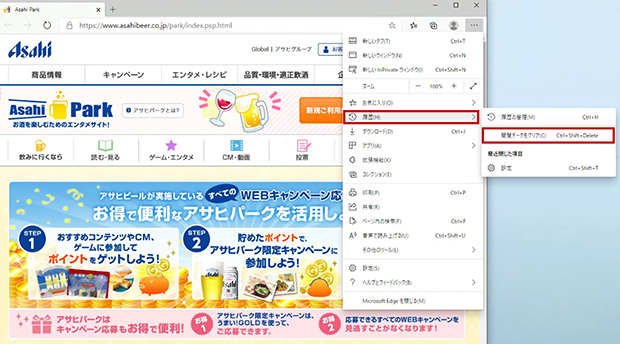
- 「閲覧の履歴」「Cookie およびその他のサイト データ」「キャッシュされた画像とファイル」にチェックを入れ、「今すぐクリア」をクリックします。